معرفة كيفية إصلاح مشكلة عدم عكس الكاميرا على هاتف iPhone ستساعدك في الحصول على الصورة التي تريدها. ستوضح لك مقالة اليوم أربع طرق بسيطة لإصلاح مشكلة عكس الكاميرا على هاتف iPhone بخطوات بسيطة.
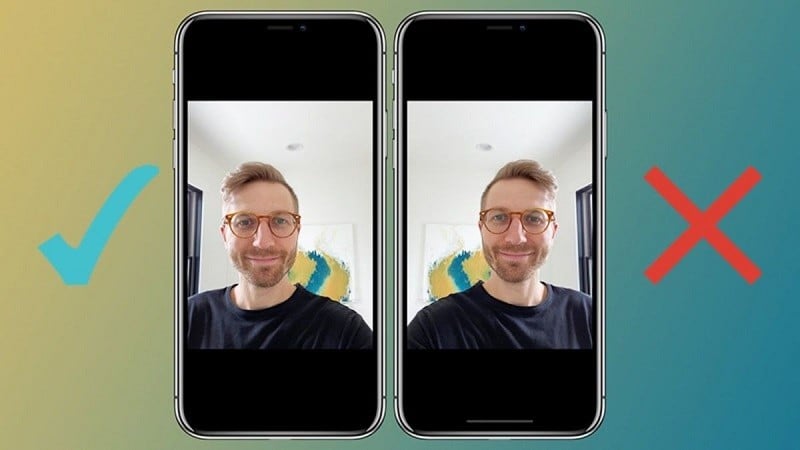 |
إليك 4 طرق لإصلاح الكاميرا المقلوبة على iPhone، لمساعدتك في الحصول على الصور التي تريدها.
تمكين ميزة "تناسق الكاميرا الأمامية"
من أول ما يجب عليك فعله عند التقاط الصور بهاتف iPhone مقلوب هو تفعيل ميزة "تناظر الكاميرا الأمامية". هذه الطريقة متاحة فقط للأجهزة التي تعمل بنظام iOS 14 أو أحدث. وهي كما يلي:
الخطوة 1: انتقل إلى الإعدادات، ثم قم بالتمرير لأسفل للعثور على الكاميرا وتحديدها.
الخطوة الثانية: انتقل إلى قسم "تناسق الكاميرا الأمامية" في شاشة إعدادات الكاميرا، ثم فعّل شريط التمرير. وهكذا تكون قد حُلّت مشكلة التقاط الصور رأسًا على عقب على هاتف iPhone.
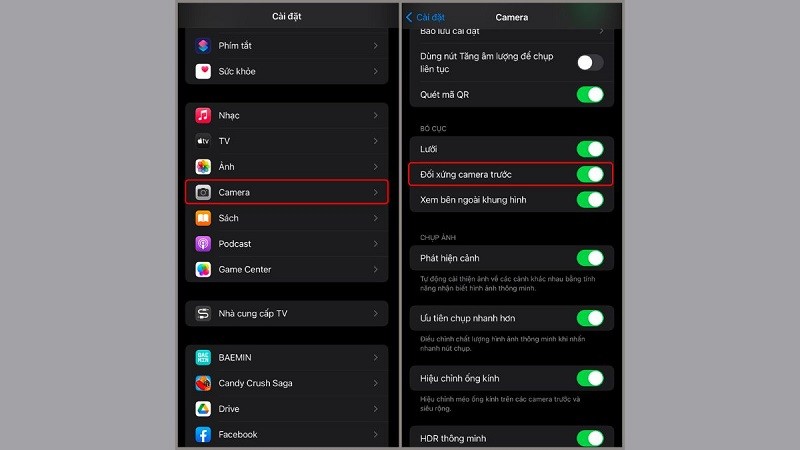 |
أعد تشغيل الآيفون
هناك طريقة أخرى يمكنك تجربتها عند التقاط صورة مقلوبة، وهي إعادة تشغيل جهاز iPhone. بما أن إعادة التشغيل ستساعد هاتفك على استعادة حالة التشغيل المستقرة، فقد تكون فعّالة في حل مشكلة الصور المقلوبة على iPhone.
التحديث إلى أحدث إصدار من نظام التشغيل iOS
قد يكون سبب التقاط الصور رأسًا على عقب هو استخدام الهاتف لإصدار قديم من نظام iOS، لأن الإصدارات القديمة غالبًا ما تفتقر إلى التحسينات الجديدة. في الوقت نفسه، قد تواجه إصدارات iOS القديمة مشاكل تؤثر على تجربة المستخدم. لذلك، عندما يُعلمك iPhone بتحديث جديد لنظام iOS، يجب عليك تحديثه.
 |
إصلاح تطبيق الكاميرا التابع لجهة خارجية
إحدى طرق التقاط الصور دون الحاجة إلى وضعية مقلوبة على iPhone هي استخدام وضع المرآة في تطبيق صور خارجي مثل B612 أو Soda. إليك الطريقة:
الخطوة 1: افتح تطبيق الصور التابع لجهة خارجية وانقر على أيقونة النقاط الثلاث.
الخطوة 2: ثم انقر فوق "الإعدادات" وقم بتشغيل "انعكاس المرآة".
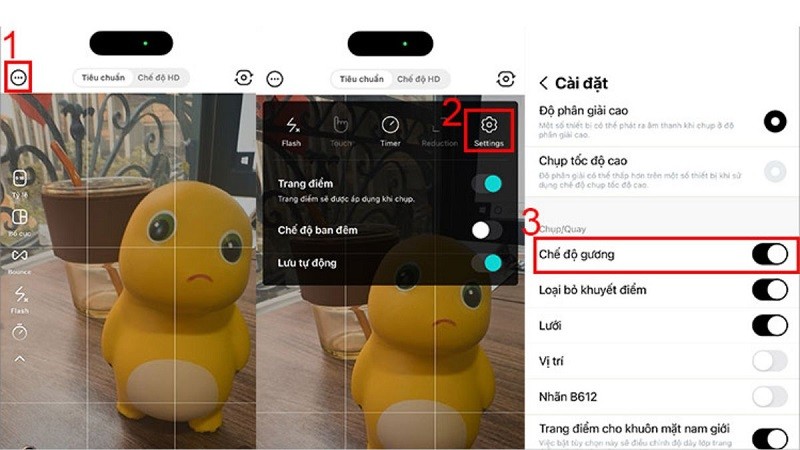 |
أعلاه دليل مفصل حول كيفية إصلاح مشكلة التقاط الصور بشكل مقلوب في كاميرا الآيفون. نأمل أن يكون المقال قد ساعدك في الحصول على المزيد من النصائح المفيدة لاستخدام هاتفك، وبالتالي التقاط صور أكثر جودة.
[إعلان 2]
المصدر: https://baoquocte.vn/mach-ban-4-cach-khac-phuc-camera-bi-nguoc-tren-iphone-don-gian-hieu-qua-276741.html







































































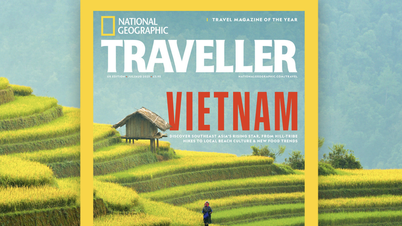



































تعليق (0)